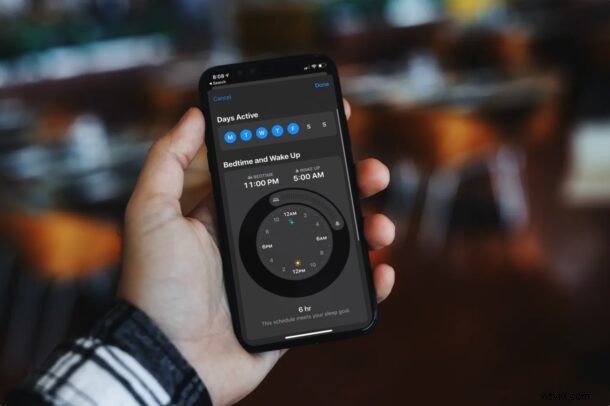
Věděli jste, že váš iPhone vám nyní může pomoci sledovat váš spánek a celkově vám z dlouhodobého hlediska pomoci upřednostnit váš spánek? Tuto funkci můžete zkusit použít, pokud se vám nedaří udržet pevný plán spánku. Tuto funkci můžete nastavit během několika minut.
Funkce sledování spánku pomáhá uživatelům iPhone snadno sledovat, jak dlouho spí, a dodržovat konkrétní plán. Funkce sledování spánku zahrnuje funkce, jako je čas ukončení a připomenutí před spaním, které vám mohou pomoci zlepšit vaše spánkové návyky. Když je režim spánku zapnutý, váš iPhone zapne režim Nerušit a ztlumí zamykací obrazovku, abyste minimalizovali rušivé vlivy během spánku.
Sledování spánku je zabudováno do aplikace Apple Health, pokud jste se jej snažili najít sami. V tomto článku vás provedeme nastavením plánu spánku na vašem iPhone.
Jak nastavit plán spánku na iPhone
Jak již bylo zmíněno, jedná se o novou funkci, a abyste ji mohli využít, budete potřebovat iPhone se systémem iOS 14 nebo novějším. Před provedením následujících kroků se tedy ujistěte, že je vaše zařízení aktualizováno:
- Nejprve spusťte ve svém iPhonu vestavěnou aplikaci Zdraví.

- Tím se dostanete do sekce Souhrn v aplikaci. Přejděte do sekce „Procházet“ ze spodní nabídky.
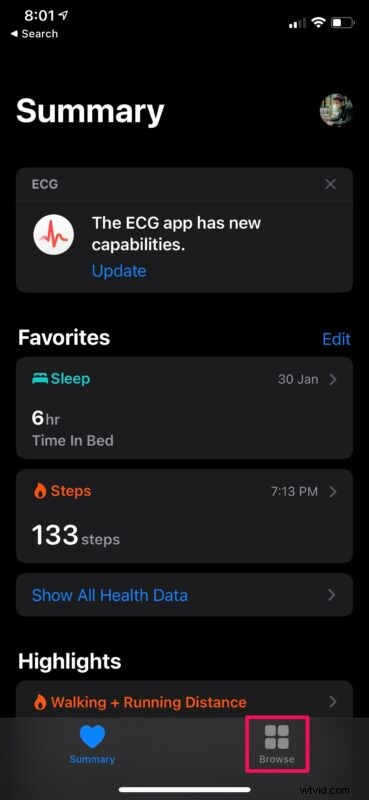
- Začněte tím, že v nabídce Procházet přejděte dolů a vyberte možnost „Spánek“.
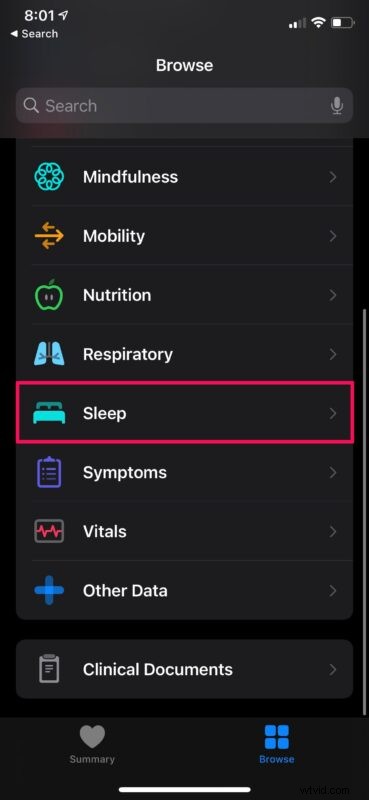
- Zde můžete vidět graf, ale přímo pod ním najdete funkci Plán spánku. Klepnutím na něj získáte přístup k jeho možnostem.
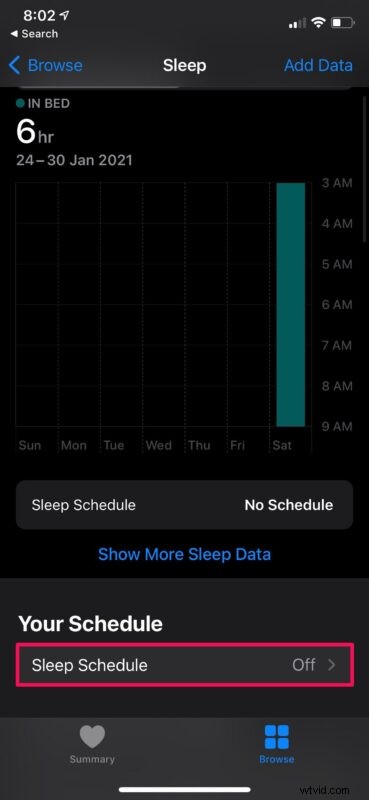
- Nyní ji jednoduše aktivujte pomocí přepínače. Klepnutím na „Nastavit první plán“ vytvoříte nový plán spánku.
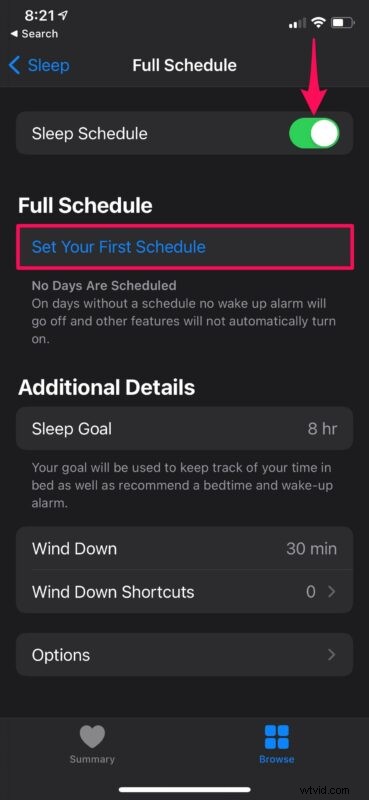
- V této nabídce si můžete přizpůsobit svůj rozvrh posunutím nebo přetažením posuvníku, jak je znázorněno na snímku obrazovky níže. Budete si také moci vybrat aktivní dny pro využití plánu spánku. Až budete s konfigurací hotovi, klepnutím na „Přidat“ ji uložte.
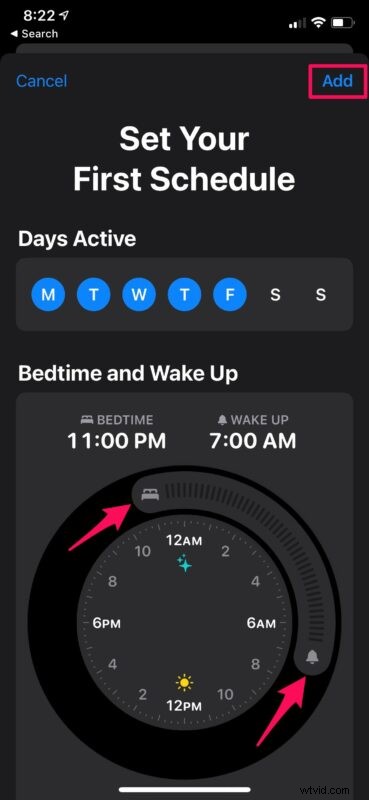
- Tím se vrátíte do předchozí nabídky. Zde v části Další podrobnosti budete moci nastavit cíl spánku a dobu ukončení podle vašich preferencí.
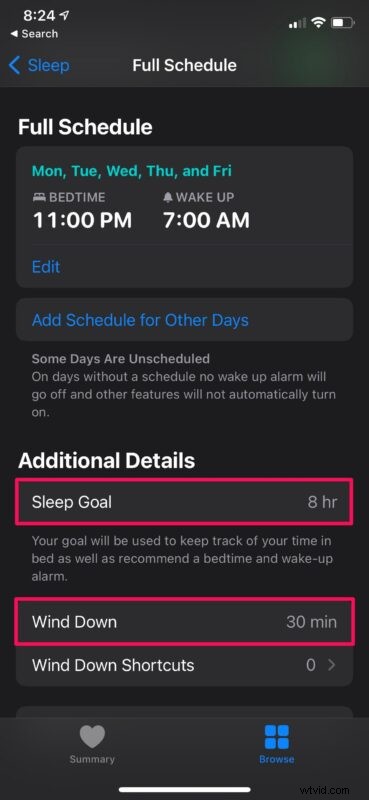
Tady máš. Úspěšně jste nastavili a přizpůsobili svůj úplně první plán spánku.
Když je zapnuté sledování spánku, budete dostávat připomenutí, když se blíží váš naplánovaný čas večerky, a váš iPhone se začne navíjet, aby vám pomohl připravit se na večerku. Kromě toho si můžete přizpůsobit akci ukončení pomocí zkratek. Můžete se například rozhodnout, že před spaním automaticky spustíte meditační aplikaci nebo si pustíte relaxační písničky.
Se zapnutým Plánem spánku bude váš iPhone schopen sledovat váš čas v posteli s vaším iPhonem a lépe porozumět vašim spánkovým vzorcům analýzou toho, kdy zvednete a používáte iPhone v noci během spánku. Na rozdíl od několika dalších funkcí, které jsou sdíleny mezi iPhonem a iPadem, nelze na iPadu přistupovat ke sledování spánku, protože aplikace Apple Health zatím není pro iPadOS dostupná.
Pokud používáte Apple Watch jako doprovodné zařízení, vaše Apple Watch mohou sledovat váš spánek lépe než váš iPhone. Apple Watch mohou využít svůj vestavěný akcelerometr k zaznamenání jemných pohybů spojených s dýcháním, aby zjistily, zda spíte nebo jste vzhůru. Budete však muset nosit své Apple Watch během spaní, což je něco, co mnoho lidí nemusí dělat, zvláště pokud Apple Watch používají jako hodiny na nočním stolku.
Doufejme, že se vám podařilo zlepšit spánek pomocí Plánu spánku na vašem iPhone. Jaký je váš cíl spánku? Používáte tuto funkci i na svých Apple Watch a nosíte je celou noc? Podělte se o své osobní zkušenosti a uveďte své cenné názory na tuto novou funkci zdraví v sekci komentářů níže.
